Dentsply Sirona Sivision Solo Mode d'emploi
PDF
Scarica
Documento
Nouveau depuis: 2022-03 Sivision Solo pour Axano Manuel de l'utilisateur Français Sommaire Dentsply Sirona Manuel de l'utilisateur Sivision Solo Sommaire 2 1 Introduction ..................................................................................................... 3 1.1 Chère utilisatrice, cher utilisateur, ................................................................................ 3 1.2 Coordonnées................................................................................................................ 3 1.3 Structure du document................................................................................................. 4 1.3.1 Identification des niveaux de danger............................................................. 4 1.3.2 Mises en page et symboles utilisés............................................................... 4 2 Informations générales.................................................................................... 5 2.1 Vue d'ensemble du système ........................................................................................ 5 2.2 Conditions système requises ....................................................................................... 5 3 Installation ....................................................................................................... 6 4 Désinstallation................................................................................................. 8 5 Configuration................................................................................................... 9 6 Manipulation.................................................................................................... 10 6.1 Récupérer les données d'image de l'unité de traitement ............................................. 10 6.2 Visualiser l'archive d'images ........................................................................................ 11 7 Indications pour l'utilisateur et messages d'erreur .......................................... 12 7.1 Comportement en liaison avec l'unité de traitement .................................................... 12 7.2 Aucune icône de programme dans la barre des tâches............................................... 13 7.3 Aucune unité de traitement trouvée ............................................................................. 14 7.4 Pas de données d’images trouvées ............................................................................. 15 68 01 877 D3685 D3685.208.02.01.03 2022-03 Dentsply Sirona Manuel de l'utilisateur Sivision Solo 1 Introduction 1.1 Chère utilisatrice, cher utilisateur, 1 Introduction 1.1 Chère utilisatrice, cher utilisateur, Nous vous remercions de votre utilisation du logiciel Sivision Solo de Dentsply Sirona dans votre cabinet/clinique. Le présent manuel utilisateur vous donne des indications et des informations relatives à l'utilisation de Sivision Solo. Sivision Solo vous permet d'accéder directement via votre réseau local aux données d'image de votre/vos unité(s) de traitement Dentsply Sirona et d'intégrer des données d'image sélectionnées dans votre logiciel de gestion des patients, ainsi que d'archiver l'ensemble des données d'image. 1.2 Coordonnées Centre de service Clientèle Adresse du fabricant Pour toute question technique, veuillez utiliser notre formulaire de contact disponible sur Internet à l'adresse : http://srvcontact.sirona.com SIRONA Dental Systems GmbH Fabrikstraße 31 64625 Bensheim Allemagne Tél. : +49 (0) 6251/16-0 Fax : +49 (0) 6251/16-2591 E-mail : contact@dentsplysirona.com www.dentsplysirona.com 68 01 877 D3685 D3685.208.02.01.03 2022-03 3 1 Introduction 1.3 Structure du document Dentsply Sirona Manuel de l'utilisateur Sivision Solo 1.3 Structure du document 1.3.1 Identification des niveaux de danger Pour éviter tout dommage corporel et matériel, observer les avertissements et consignes de sécurité figurant dans le présent document. Ces passages sont caractérisés par les mentions : DANGER Danger imminent, entraînant de graves blessures corporelles ou même la mort. AVERTISSEMENT Situation potentiellement dangereuse, pouvant entraîner de graves blessures corporelles ou même la mort. PRUDENCE Situation potentiellement dangereuse, pouvant entraîner des blessures corporelles légères et moyennes. ATTENTION Situation éventuellement nuisible pouvant entraîner un endommagement du produit ou d’un bien dans son entourage. IMPORTANT Indications relatives à l'utilisation et autres informations importantes. Astuce : informations visant à faciliter le travail. 1.3.2 Mises en page et symboles utilisés Signification des mises en page et des symboles utilisés dans le présent document : Condition à remplir Demande d'action. 1. Première étape à réaliser 2. Deuxième étape à réaliser ou ➢ Action alternative Résultat ➢ Étape individuelle à réaliser 4 voir "Mises en page et symboles utilisés [→ 4]" Indique une référence à un autre emplacement de texte et indique le numéro de page. ● Énumération Indique une énumération. "Instruction / option de menu" Indique des instructions/options de menu ou une citation. 68 01 877 D3685 D3685.208.02.01.03 2022-03 Dentsply Sirona Manuel de l'utilisateur Sivision Solo 2 Informations générales 2.1 Vue d'ensemble du système 2 Informations générales 2.1 Vue d'ensemble du système Dentsply Sirona Sivision Solo est un logiciel servant de source de données pour un logiciel de gestion des patients compatible TWAIN. Il permet d'accéder via un réseau local aux données d'image d'unité(s) de traitement Dentsply Sirona et d'intégrer des données d'image sélectionnées dans le logiciel de gestion des patients. Toutes les données d'image transférées peuvent en outre être archivées sur l'ordinateur du réseau, si cela est souhaité. 2.2 Conditions système requises Les conditions système requises pour Sivision Solo sont les mêmes que pour Sivision Digital, voir le document REF 67 99 865. Les unités de traitement suivantes sont prises en charge par Sivision Solo : ● Axano 68 01 877 D3685 D3685.208.02.01.03 2022-03 5 3 Installation Dentsply Sirona Manuel de l'utilisateur Sivision Solo 3 Installation Pour l'installation de Sivision Solo, vous devez lancer le fichier Setup fourni. IMPORTANT Vous devez disposer de droits d'administrateur pour installer le logiciel. ü Vous avez téléchargé le fichier d'installation "SivisionSoloSetup.exe" depuis l'espace Revendeurs et l'avez stocké sur votre PC. 1. Naviguez jusqu'à l'emplacement de stockage du fichier d'installation. 2. Double-cliquez sur le fichier d'installation. Ä La fenêtre de dialogue Setup s'affiche. 3. Cliquez sur "Install (Installer)". Ä Le logiciel est installé automatiquement. Ä Pendant l'installation, la version actuelle 2.4.3.0 de TWAIN Data Source Manager (DSM) est installée en tant que composant supplémentaire. Des installations existantes sont mises à jour à cette version. Pour plus d'informations, voir sous http://www.twain.org. 6 68 01 877 D3685 D3685.208.02.01.03 2022-03 Dentsply Sirona Manuel de l'utilisateur Sivision Solo 3 Installation 4. Une fois l'installation réalisée avec succès, cliquez sur le bouton "Launch (Lancer)" pour terminer l'installation et démarrer ensuite directement le logiciel. La fenêtre de dialogue de réglage est alors ouverte. Si vous ne souhaitez pas démarrer immédiatement le logiciel, cliquez sur le bouton "Close (Fermer)". La fenêtre de dialogue Setup se ferme. 68 01 877 D3685 D3685.208.02.01.03 2022-03 7 4 Désinstallation Dentsply Sirona Manuel de l'utilisateur Sivision Solo 4 Désinstallation ü Le logiciel est fermé. 1. Ouvrez le menu Démarrage et cliquez sur le symbole d'engrenage pour "Paramètres". 2. Cliquez sur le carreau "Apps". 3. Cliquez à gauche sur "Apps & Features". 4. Recherchez l'entrée du logiciel Dentsply Sirona et cliquez sur ce dernier. Ä L'entrée du logiciel s'ouvre ; elle contient plusieurs boutons grisés. 5. Cliquez sur le bouton "Désinstaller" et suivez les instructions qui s'affichent. 8 68 01 877 D3685 D3685.208.02.01.03 2022-03 Dentsply Sirona Manuel de l'utilisateur Sivision Solo 5 Configuration 5 Configuration ü Le PC et l'unité de traitement sont connectés au même réseau local. 1. Ouvrez la fenêtre de dialogue de configuration : - Pour cela, une fois l'installation terminée, cliquez sur "Launch (Lancer)" dans la fenêtre de dialogue de Setup, ou - cliquez avec le bouton droit de la souris dans la zone de droite de la barre de tâches de Windows sur le symbole "Sivision Solo" et sélectionnez "Configuration". 2. Dans la zone Unités de traitement trouvées, sélectionnez l'unité de traitement dont vous voulez récupérer des données d'image. Si aucune unité de traitement n'est affichée, vous pouvez entrer manuellement l'adresse IP de l'unité de traitement sous "Manual IP address entry (Saisie manuelle d'adresse IP)". IMPORTANT Si plusieurs unités de traitement se trouvent dans le réseau local, une seule unité à la fois peut être connectée à Sivision Solo. ➢ Pour pouvoir récupérer ultérieurement des données d'image d'une autre unité de traitement, vous devez ouvrir une nouvelle fois la fenêtre de dialogue de configuration et y sélectionner l'unité de traitement correspondante. 3. Cochez "Archive retrieved image files (Archiver les données d'image)" si vous souhaitez en outre archiver toutes les données d'image transférées localement sur le PC. Vous pouvez visualiser les données d'image archivées en cliquant sur le bouton "Show files... (Afficher les fichiers...)" (voir "Visualiser l'archive d'images [→ 11]". 4. Cliquez sur "Save settings (Enregistrer les paramètres)" pour appliquer les réglages et fermer la fenêtre de dialogue. Si vous ne souhaitez pas appliquer les réglages, cliquez sur "Cancel (Annuler)". 68 01 877 D3685 D3685.208.02.01.03 2022-03 9 6 Manipulation 6.1 Récupérer les données d'image de l'unité de traitement 6 Dentsply Sirona Manuel de l'utilisateur Sivision Solo Manipulation 6.1 Récupérer les données d'image de l'unité de traitement ü Le PC et l'unité de traitement sont dans le même réseau local. ü L'unité de traitement est activée. ü L'unité de traitement est configurée dans Sivision Solo. Si aucune unité de traitement n'est configurée, la fenêtre de dialogue de réglage de Sivision Solo est ouverte à la première requête d'image du logiciel de gestion des patients (voir chapitre "Configuration [→ 9]"). ü Pour la manipulation de votre logiciel de gestion des patients, faites appel à la documentation correspondante, si nécessaire. 1. Uniquement lors de la première utilisation de Sivision Solo : Dans votre logiciel de gestion des patients, sélectionnez Sivision Solo en tant que source de données TWAIN. Il suffit d'exécuter cette étape une fois. 2. Récupérez les données d'image de l'unité de traitement. Ä Les données d'image récupérées sont affichées dans le logiciel de gestion des patients. 10 68 01 877 D3685 D3685.208.02.01.03 2022-03 Dentsply Sirona Manuel de l'utilisateur Sivision Solo 6 Manipulation 6.2 Visualiser l'archive d'images IMPORTANT Le transfert de données d'image live n'est pas pris en charge. 6.2 Visualiser l'archive d'images Une fois la fonction "Archive retrieved image files (Archiver les données d'image)" activée dans le dialogue de réglage de Sivision Solo, toutes les données d'image transférées sont également archivées dans un répertoire standard local (C: \ProgramData\Sirona\SivisionSolo\images). Vous pouvez visualiser les données d'image archivées de la manière suivante : 1. Ouvrez la fenêtre de dialogue de configuration : Pour cela, cliquez avec le bouton droit de la souris dans la zone de droite de la barre de tâches de Windows sur le symbole "Sivision Solo" et sélectionnez "Configuration". 2. Cliquez sur le bouton "Show files... (Afficher les fichiers...)". Ä L'explorateur Windows s'ouvre et le répertoire standard contenant les données d'image archivées s'affiche. Les données d'image sont rangées dans des sous-dossiers. Les sousdossiers sont nommés en fonction de la date et de l’heure des radiographies. 68 01 877 D3685 D3685.208.02.01.03 2022-03 11 7 Indications pour l'utilisateur et messages d'erreur 7.1 Comportement en liaison avec l'unité de traitement 7 Dentsply Sirona Manuel de l'utilisateur Sivision Solo Indications pour l'utilisateur et messages d'erreur 7.1 Comportement en liaison avec l'unité de traitement En liaison avec l'unité de traitement, les indications Sidexis doivent être désactivées dans le dialogue de Setup de l'interface utilisateur Smart Touch. La déclaration d'un patient dans Sidexis 4 ne joue aucun rôle. Pour cela, procédez comme suit : ü Tous les instruments sont en place. 1. Appuyez sur le bouton Configuration dans le pied de page. -> La liste des boîtes de dialogue apparaît sur le côté gauche de l'écran tactile. 2. Actionner le symbole configuration . -> La zone de configuration s'affiche. 3. Sélectionnez le sous-menu "Operation (Utilisation)". 4. Désactivez le point "Sidexis notices (Informations de Sidexis)". 12 68 01 877 D3685 D3685.208.02.01.03 2022-03 Dentsply Sirona Manuel de l'utilisateur Sivision Solo 7 Indications pour l'utilisateur et messages d'erreur 7.2 Aucune icône de programme dans la barre des tâches 7.2 Aucune icône de programme dans la barre des tâches Procédez de la manière suivante pour configurer Sivision Solo alors que l'icône de programme n'est pas présente dans la zone de droite de la barre des tâches. ü Aucune connexion IP n'est configurée dans Sivision Solo. 1. Passez dans votre logiciel de gestion des patients. 2. Sélectionnez Sivision Solo en tant que source de données TWAIN et appelez des données d'image. Ä La fenêtre de dialogue de configuration de Sivision Solo s'ouvre. ü Une connexion IP est déjà configurée dans Sivision Solo. 1. Ouvrez le dossier C:\ProgramData\Sirona\SivisionSolo\Configuration. 2. Supprimez le fichier SivisionSolo.config. 3. Passez dans votre logiciel de gestion des patients. 4. Sélectionnez Sivision Solo en tant que source de données TWAIN et appelez des données d'image. Ä La fenêtre de dialogue de configuration de Sivision Solo s'ouvre. 68 01 877 D3685 D3685.208.02.01.03 2022-03 13 7 Indications pour l'utilisateur et messages d'erreur 7.3 Aucune unité de traitement trouvée Dentsply Sirona Manuel de l'utilisateur Sivision Solo 7.3 Aucune unité de traitement trouvée Le message d'erreur apparaît si aucune unité de traitement n'a été configurée dans la fenêtre de dialogue de configuration ou si l'unité de traitement configurée n'est pas accessible dans le réseau local à ce moment. ü Aucune unité de traitement n'a encore été configurée. ➢ Procédez à la configuration du logiciel comme décrit au chapitre "Configuration [→ 9]". ü L'unité de traitement a déjà été configurée. 1. Contrôlez d'abord si l'unité de traitement correspondante est sous tension. 2. Si l'unité de traitement est sous tension et qu'il n'est pas possible d'établir une connexion, cela peut être dû à un problème de réseau. Contactez le centre de service Clientèle. IMPORTANT Le logiciel détecte automatiquement si l'unité de traitement configurée est à nouveau accessible/sous tension. Il n'est pas nécessaire de procéder à une nouvelle configuration. 14 68 01 877 D3685 D3685.208.02.01.03 2022-03 Dentsply Sirona Manuel de l'utilisateur Sivision Solo 7 Indications pour l'utilisateur et messages d'erreur 7.4 Pas de données d’images trouvées 7.4 Pas de données d’images trouvées Cette indication apparaît si aucune donnée d'image n'est disponible sur l'unité de traitement. 1. Créez d'abord des données d'image sur l'unité de traitement. 2. Récupérez les données d'images de l'unité de traitement à partir du logiciel de gestion des patients (voir chapitre "Récupérer les données d'image de l'unité de traitement [→ 10]"). 68 01 877 D3685 D3685.208.02.01.03 2022-03 15 Sous réserve de modifications dues au progrès technique. © SIRONA Dental Systems GmbH D3685.208.02.01.03 2022-03 Sprache: französisch Ä.-Nr.: 000 000 Printed in Germany Imprimé en Allemagne SIRONA Dental Systems GmbH Fabrikstraße 31 64625 Bensheim Germany www.dentsplysirona.com No. de cde. 68 01 877 D3685 ">
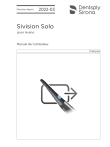
Link pubblico aggiornato
Il link pubblico alla tua chat è stato aggiornato.